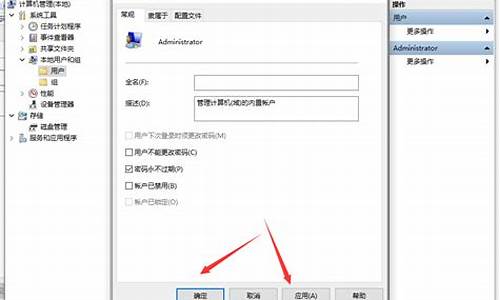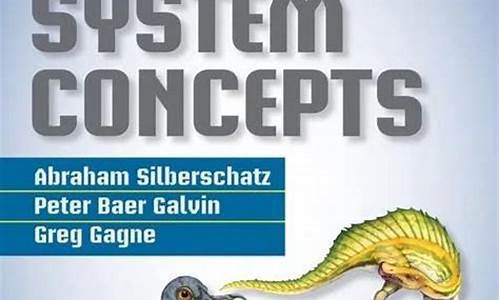Dell电脑系统启动,出现蓝屏高级选项,dell电脑系统

戴尔电脑重装系统非常的简单,不过很多刚接触的用户应该不知道怎么进入启动菜单进行重装吧,为此今天就给你们带来了dell电脑重装系统按f几详细介绍,快来一起看看吧。
dell电脑重装系统按f几:
1、开机按F2进BIOS,也可先按F12,然后选择BIOSSetup回车进入bios。
win7戴尔安装系统下载
戴尔电脑系统重装下载
2、展开SecureBoot子目录,点击SecureBootEnable选择Ddisabled。
3、随后选择General子目录中的BootSequence,BootListOption选择legacy。
4、然后点开AdvancedBootOptions,勾选EnableLegacyOptionROMs,点击aply,再点exit退出,此时会重启。
5、如果设置错误,就点击restoresettings,选择biosdefault即可。
6、重启过程中按F12,就能进入开机启动项选择页面,选择USBstoragedevice回车,即可进入U盘启动盘。
一张2000系统盘,DELL启动时,看下面的图标,有一个选项提示进入boot设置界面,你点那个按钮,进入后,设置光驱为第一启动顺序,插入2000系统盘,按照操作一步步执行。
戴尔电脑安装系统方法:
一、设置光启:?
设置方法:?
启动计算机,并按住DEL键不放,直到出现BIOS设置窗口。
选择并进入第二项,“BIOS SETUP”(BIOS设置)。在里面找到包含BOOT文字的项或组,并找到依次排列的“FIRST”“SECEND”“THIRD”三项,分别代表“第一项启动”“第二项启动”和“第三项启动”。按顺序依次设置为“光驱”“软驱”“硬盘”。选择“FIRST”敲回车键,在出来的子菜单选择CD-ROM,再按回车键 。
选择好启动方式后,按F10键,出现E文对话框,按“Y”键,并回车,计算机自动重启,证明更改的设置生效。?
二、从光盘安装XP系统:
在重启之前放入XP安装光盘,在看到屏幕底部出现CD字样的时候,按回车键。才能实现光启,否则计算机开始读取硬盘,也就是跳过光启从硬盘XP系统盘光启之后便是蓝色背景的安装界面,这时系统会自动分析计算机信息,不需要任何操作,直到显示器屏幕变黑一下,随后出现蓝色背景的中文界面。
首先出现的是XP系统的协议,按F8键,之后可以见到硬盘所有分区的信息列表,并且有中文的操作说明。选择C盘,按D键删除分区,C盘的位置变成“未分区”,再在原C盘位置,按C键创建分区,分区大小不需要调整。之后原C盘位置变成了“新的未使用”字样,按回车键继续。
系统开始格式化C盘,速度很快。格式化之后是分析硬盘和以前的WINDOWS操作系统,速度同样很快,随后是复制文件,大约需要8到13分钟不等。
复制文件完成后,系统会自动重新启动,这时当再次见到CD-ROM的时候,不需要按任何键,让系统从硬盘启动,因为安装文件的一部分已经复制到硬盘里了。
出现蓝色背景的彩色XP安装界面,左侧有安装进度条和剩余时间显示,起始值为39分钟,也是根据机器的配置决定,通常P4,2.4的机器的安装时间大约是15到20分钟。
此时直到安装结束,计算机自动重启之前,除了输入序列号和计算机信息,以及敲2到3次回车之外,不需要做任何其它操作。系统会自动完成安装。?
三、驱动的安装:
重启之后,将光盘取出,让计算机从硬盘启动,进入XP的设置窗口。
依次按“下一步”,“跳过”,选择“不注册”,“完成”。
进入XP系统桌面。
在桌面上单击鼠标右键,选择“属性”,选择“显示”选项卡,点击“自定义桌面”项,勾选“我的电脑”,选择“确定”退出。
返回桌面,右键单击“我的电脑”,选择“属性”,选择“硬件”选项卡,选择“设备管理器”,里面是计算机所有硬件的管理窗口,此中所有前面出现**问号+叹号的选项代表未安装驱动程序的硬件,双击打开其属性,选择“重新安装驱动程序”,放入相应当驱动光盘,选择“自动安装”,系统会自动识别对应当驱动程序并安装完成。安装好所有驱动之后重新启动计算机。
声明:本站所有文章资源内容,如无特殊说明或标注,均为采集网络资源。如若本站内容侵犯了原著者的合法权益,可联系本站删除。